Atualizado em May 2024: Pare de receber mensagens de erro que tornam seu sistema mais lento, utilizando nossa ferramenta de otimização. Faça o download agora neste link aqui.
- Faça o download e instale a ferramenta de reparo aqui..
- Deixe o software escanear seu computador.
- A ferramenta irá então reparar seu computador.
Windows Defender Security Center no Windows 10 v1709 agora introduz um novo recurso de proteção de segurança chamado
Proteção contra exploração
que ajuda a proteger seus computadores Windows de malware que usam exploits de segurança para infectar seu sistema. Ele inclui mitigações que você pode aplicar no nível do sistema operacional, ou no nível do aplicativo, também. Com as introduções desse recurso, os usuários do Windows 10 agora não precisam mais instalar o Enhanced Mitigation Experience Toolkit. De fato, durante o próprio processo de atualização, o Windows 10 Fall Creators Update desinstala o EMET.
Tabela de Conteúdos
Proteção contra exploração no Windows 10
Atualizado: maio 2024.
Recomendamos que você tente usar esta nova ferramenta. Ele corrige uma ampla gama de erros do computador, bem como proteger contra coisas como perda de arquivos, malware, falhas de hardware e otimiza o seu PC para o máximo desempenho. Ele corrigiu o nosso PC mais rápido do que fazer isso manualmente:
- Etapa 1: download da ferramenta do reparo & do optimizer do PC (Windows 10, 8, 7, XP, Vista - certificado ouro de Microsoft).
- Etapa 2: Clique em Iniciar Scan para encontrar problemas no registro do Windows que possam estar causando problemas no PC.
- Clique em Reparar tudo para corrigir todos os problemas
Exploit Protection é uma parte do
Exploit Guard(Alaska)
no Windows Defender. Para acessar esse recurso, abra o Windows Defender Security Center > App e controle do navegador > Configurações de proteção de exploração. Um novo painel será aberto. Role um pouco para baixo e você verá o ícone
Proteção contra exploração
opções aqui.
As configurações são divididas em duas abas:
- Configurações do sistema
- Definições do programa.
Sob
Sistema
você verá as seguintes opções:
- Protetor de fluxo de controle
- Prevenção de execução de dados
- Força de randomização para imagens
- Randomize alocações da memória
- Validar cadeias de exceção
- Validar a integridade da pilha.
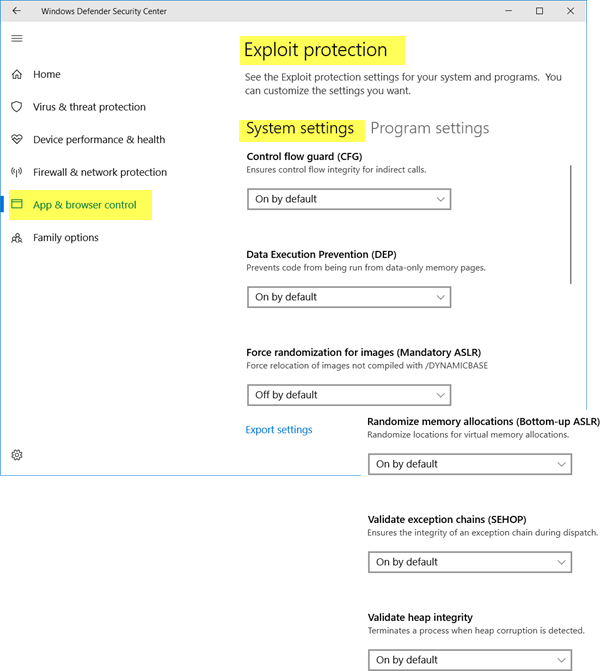
Sob
Programa
você verá uma opção para adicionar um programa. Clicando em
Adicionar programa
para personalizar oferecerá duas opções:
- Adicionar por nome
- Adicionar por nome de caminho.
Você também pode clicar em um programa na lista pré-preenchida para adicioná-lo.
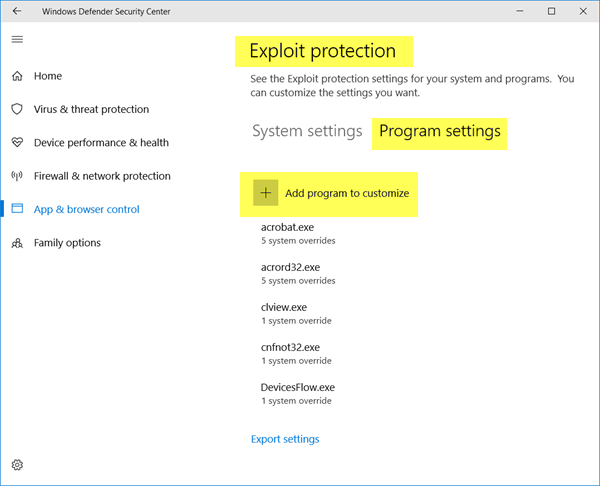
O recurso também permite que você exporte suas configurações em um arquivo XML, para que você possa salvá-lo, usando o comando
Configurações de exportação
link. Se você está usando EMET e salvou suas configurações em um arquivo XML, você também pode importar as configurações aqui.
Para importar o arquivo de configuração, você terá que executar o seguinte comando no PowerShell:
Set-ProcessMitigation -PolicyFilePath myconfig.xml
Você tem que mudar o nome do arquivo ‘myconfig.xml’ para o local e nome do seu arquivo de configuração de proteção Exploit.
O Windows Defender não tem de estar em execução para que esta funcionalidade esteja activa. O Exploit Protection já está ativado no seu computador e as atenuações definidas por padrão. Mas você pode personalizar as configurações para adequá-las à sua organização e, em seguida, implantá-las em toda a sua rede.
Leia sobre o recurso Acesso Controlado a Pasta Próxima.
RECOMENDADO: Clique aqui para solucionar erros do Windows e otimizar o desempenho do sistema
Enzo é um fã entusiasta do Windows que gosta de resolver problemas do Windows em particular e falar sobre tecnologias MS em geral.
